几款文件强制删除工具
- 格式:docx
- 大小:14.80 KB
- 文档页数:2
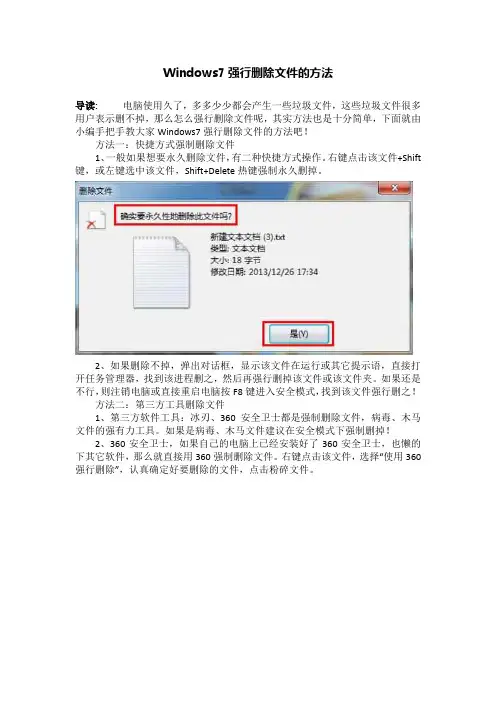
Windows7强行删除文件的方法
导读:电脑使用久了,多多少少都会产生一些垃圾文件,这些垃圾文件很多用户表示删不掉,那么怎么强行删除文件呢,其实方法也是十分简单,下面就由小编手把手教大家Windows7强行删除文件的方法吧!
方法一:快捷方式强制删除文件
1、一般如果想要永久删除文件,有二种快捷方式操作。
右键点击该文件+Shift 键,或左键选中该文件,Shift+Delete热键强制永久删掉。
2、如果删除不掉,弹出对话框,显示该文件在运行或其它提示语,直接打开任务管理器,找到该进程删之,然后再强行删掉该文件或该文件夹。
如果还是不行,则注销电脑或直接重启电脑按F8键进入安全模式,找到该文件强行删之!
方法二:第三方工具删除文件
1、第三方软件工具:冰刃、360安全卫士都是强制删除文件,病毒、木马文件的强有力工具。
如果是病毒、木马文件建议在安全模式下强制删掉!
2、360安全卫士,如果自己的电脑上已经安装好了360安全卫士,也懒的下其它软件,那么就直接用360强制删除文件。
右键点击该文件,选择“使用360强行删除”,认真确定好要删除的文件,点击粉碎文件。
3、如果点击粉碎文件无法强制删除,说明该文件的进程还在后台挂起,需要先把进程删掉,如果不想用任务管理器去寻找该进程,也不想麻烦注销电脑或重启电脑,则右键点击该文件,选择“使用360解除占用”一样也可以达到目的,然后再强制粉碎该文件。
注意:如果是病毒、木马文件,先用360杀毒软件查杀,如果杀不了请重启按F8进入安全模式查杀或强制删除该文件。
以上就是Windows7强行删除文件的方法了,我们可以利用快捷键来删除,当然如果不行的话,那就使用第三方工具来删除。
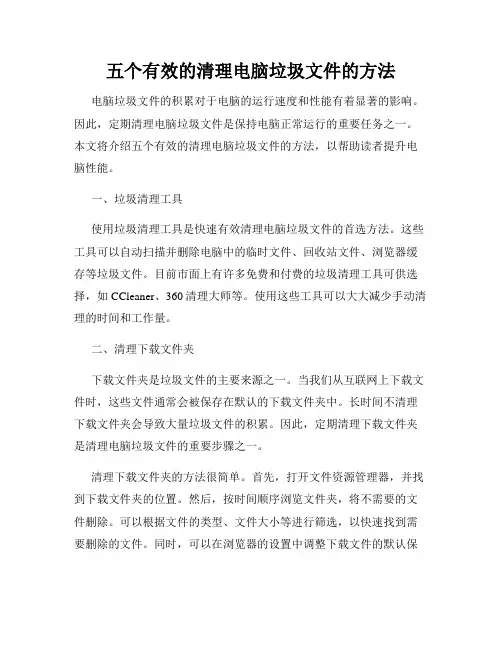
五个有效的清理电脑垃圾文件的方法电脑垃圾文件的积累对于电脑的运行速度和性能有着显著的影响。
因此,定期清理电脑垃圾文件是保持电脑正常运行的重要任务之一。
本文将介绍五个有效的清理电脑垃圾文件的方法,以帮助读者提升电脑性能。
一、垃圾清理工具使用垃圾清理工具是快速有效清理电脑垃圾文件的首选方法。
这些工具可以自动扫描并删除电脑中的临时文件、回收站文件、浏览器缓存等垃圾文件。
目前市面上有许多免费和付费的垃圾清理工具可供选择,如CCleaner、360清理大师等。
使用这些工具可以大大减少手动清理的时间和工作量。
二、清理下载文件夹下载文件夹是垃圾文件的主要来源之一。
当我们从互联网上下载文件时,这些文件通常会被保存在默认的下载文件夹中。
长时间不清理下载文件夹会导致大量垃圾文件的积累。
因此,定期清理下载文件夹是清理电脑垃圾文件的重要步骤之一。
清理下载文件夹的方法很简单。
首先,打开文件资源管理器,并找到下载文件夹的位置。
然后,按时间顺序浏览文件夹,将不需要的文件删除。
可以根据文件的类型、文件大小等进行筛选,以快速找到需要删除的文件。
同时,可以在浏览器的设置中调整下载文件的默认保存位置,将其修改为其他目录,以避免将垃圾文件保存在下载文件夹中。
三、清理临时文件临时文件是电脑运行过程中产生的临时数据文件,包括操作系统的临时文件、应用程序产生的临时文件等。
这些文件在电脑正常运行时是必需的,但当它们积累过多时,会占用大量的磁盘空间,降低电脑的运行速度。
清理临时文件的方法也很简单。
首先,打开文件资源管理器,并在地址栏输入"%temp%",然后按回车键。
这样可以快速打开系统的临时文件夹。
将文件夹中的所有文件和文件夹选中并删除即可。
另外,还可以使用系统自带的磁盘清理工具来清理临时文件。
只需在开始菜单中搜索“磁盘清理”并打开该工具,然后选择要清理的磁盘驱动器,并勾选“临时文件”选项,最后点击“确定”即可开始清理。
四、清理回收站回收站是存放被删除文件的临时存储地,使用回收站可以将文件还原到原始位置。
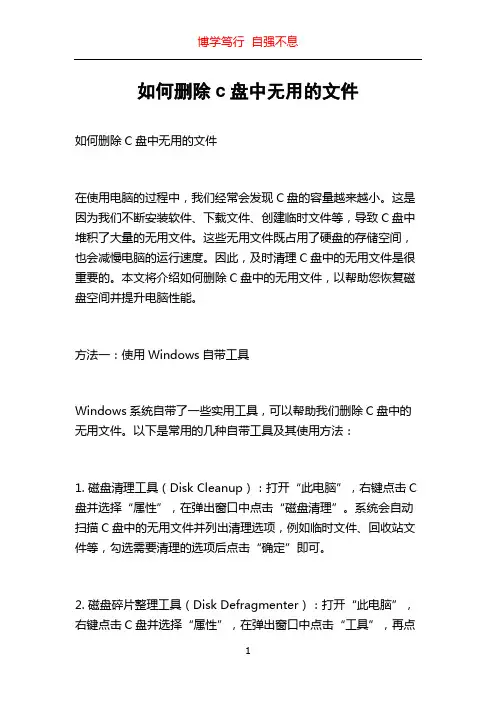
如何删除c盘中无用的文件如何删除C盘中无用的文件在使用电脑的过程中,我们经常会发现C盘的容量越来越小。
这是因为我们不断安装软件、下载文件、创建临时文件等,导致C盘中堆积了大量的无用文件。
这些无用文件既占用了硬盘的存储空间,也会减慢电脑的运行速度。
因此,及时清理C盘中的无用文件是很重要的。
本文将介绍如何删除C盘中的无用文件,以帮助您恢复磁盘空间并提升电脑性能。
方法一:使用Windows自带工具Windows系统自带了一些实用工具,可以帮助我们删除C盘中的无用文件。
以下是常用的几种自带工具及其使用方法:1. 磁盘清理工具(Disk Cleanup):打开“此电脑”,右键点击C 盘并选择“属性”,在弹出窗口中点击“磁盘清理”。
系统会自动扫描C盘中的无用文件并列出清理选项,例如临时文件、回收站文件等,勾选需要清理的选项后点击“确定”即可。
2. 磁盘碎片整理工具(Disk Defragmenter):打开“此电脑”,右键点击C盘并选择“属性”,在弹出窗口中点击“工具”,再点击“优化”按钮。
系统会自动分析并整理C盘中的碎片文件,以提高硬盘读取速度。
3. 清理下载文件夹:在C盘的用户文件夹下找到“Downloads”文件夹,打开后删除不再需要的下载文件。
这些文件通常占用较大的存储空间。
方法二:手动清理无用文件除了使用系统自带工具外,我们还可以手动清理C盘中的无用文件。
以下是一些常见的无用文件及其位置:1. 临时文件:打开运行窗口(快捷键为Win + R),输入“%temp%”并按回车键。
这将打开临时文件夹,可以删除其中的无用文件。
2. 回收站:桌面上的回收站图标可以打开回收站窗口,删除其中的已删除文件。
3. 网络临时文件:打开运行窗口,输入“%systemroot%\\temp\\Internet Temporary Files”并按回车键。
这将打开Internet Explorer的临时文件夹,删除其中的无用文件。
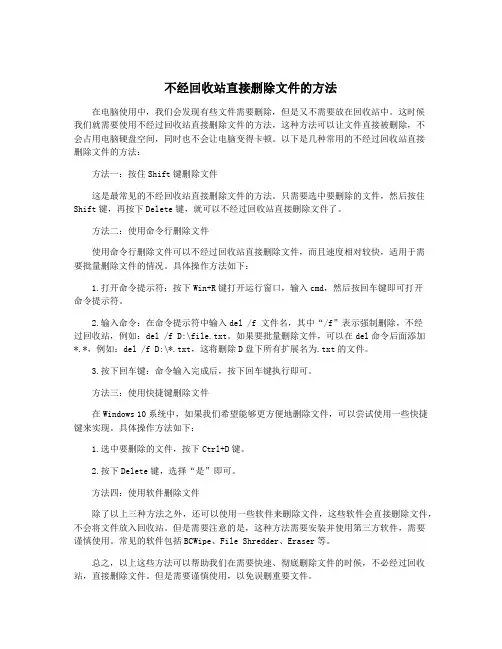
不经回收站直接删除文件的方法在电脑使用中,我们会发现有些文件需要删除,但是又不需要放在回收站中。
这时候我们就需要使用不经过回收站直接删除文件的方法,这种方法可以让文件直接被删除,不会占用电脑硬盘空间,同时也不会让电脑变得卡顿。
以下是几种常用的不经过回收站直接删除文件的方法:方法一:按住Shift键删除文件这是最常见的不经回收站直接删除文件的方法。
只需要选中要删除的文件,然后按住Shift键,再按下Delete键,就可以不经过回收站直接删除文件了。
方法二:使用命令行删除文件使用命令行删除文件可以不经过回收站直接删除文件,而且速度相对较快,适用于需要批量删除文件的情况。
具体操作方法如下:1.打开命令提示符:按下Win+R键打开运行窗口,输入cmd,然后按回车键即可打开命令提示符。
2.输入命令:在命令提示符中输入del /f 文件名,其中“/f”表示强制删除,不经过回收站,例如:del /f D:\file.txt。
如果要批量删除文件,可以在del命令后面添加*.*,例如:del /f D:\*.txt,这将删除D盘下所有扩展名为.txt的文件。
3.按下回车键:命令输入完成后,按下回车键执行即可。
方法三:使用快捷键删除文件在Windows 10系统中,如果我们希望能够更方便地删除文件,可以尝试使用一些快捷键来实现。
具体操作方法如下:1.选中要删除的文件,按下Ctrl+D键。
2.按下Delete键,选择“是”即可。
方法四:使用软件删除文件除了以上三种方法之外,还可以使用一些软件来删除文件,这些软件会直接删除文件,不会将文件放入回收站。
但是需要注意的是,这种方法需要安装并使用第三方软件,需要谨慎使用。
常见的软件包括BCWipe、File Shredder、Eraser等。
总之,以上这些方法可以帮助我们在需要快速、彻底删除文件的时候,不必经过回收站,直接删除文件。
但是需要谨慎使用,以免误删重要文件。
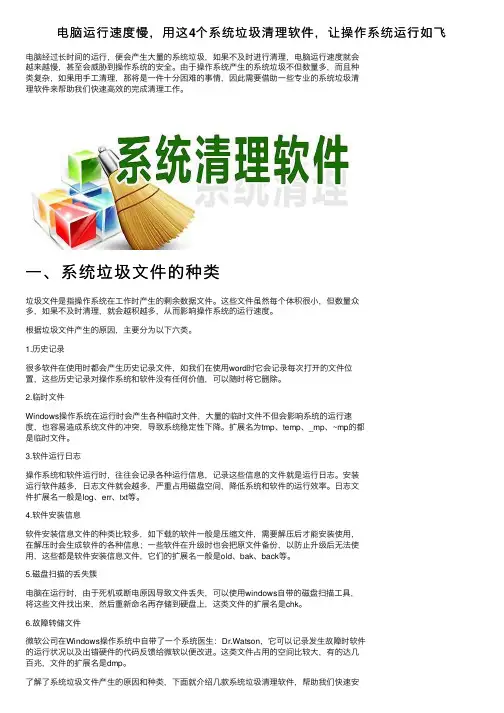
电脑运⾏速度慢,⽤这4个系统垃圾清理软件,让操作系统运⾏如飞电脑经过长时间的运⾏,便会产⽣⼤量的系统垃圾,如果不及时进⾏清理,电脑运⾏速度就会越来越慢,甚⾄会威胁到操作系统的安全。
由于操作系统产⽣的系统垃圾不但数量多,⽽且种类复杂,如果⽤⼿⼯清理,那将是⼀件⼗分困难的事情,因此需要借助⼀些专业的系统垃圾清理软件来帮助我们快速⾼效的完成清理⼯作。
⼀、系统垃圾⽂件的种类垃圾⽂件是指操作系统在⼯作时产⽣的剩余数据⽂件。
这些⽂件虽然每个体积很⼩,但数量众多,如果不及时清理,就会越积越多,从⽽影响操作系统的运⾏速度。
根据垃圾⽂件产⽣的原因,主要分为以下六类。
1.历史记录很多软件在使⽤时都会产⽣历史记录⽂件,如我们在使⽤word时它会记录每次打开的⽂件位置,这些历史记录对操作系统和软件没有任何价值,可以随时将它删除。
2.临时⽂件Windows操作系统在运⾏时会产⽣各种临时⽂件,⼤量的临时⽂件不但会影响系统的运⾏速度,也容易造成系统⽂件的冲突,导致系统稳定性下降。
扩展名为tmp、temp、_mp、~mp的都是临时⽂件。
3.软件运⾏⽇志操作系统和软件运⾏时,往往会记录各种运⾏信息,记录这些信息的⽂件就是运⾏⽇志。
安装运⾏软件越多,⽇志⽂件就会越多,严重占⽤磁盘空间,降低系统和软件的运⾏效率。
⽇志⽂件扩展名⼀般是log、err、txt等。
4.软件安装信息软件安装信息⽂件的种类⽐较多,如下载的软件⼀般是压缩⽂件,需要解压后才能安装使⽤,在解压时会⽣成软件的各种信息;⼀些软件在升级时也会把原⽂件备份,以防⽌升级后⽆法使⽤,这些都是软件安装信息⽂件,它们的扩展名⼀般是old、bak、back等。
5.磁盘扫描的丢失簇电脑在运⾏时,由于死机或断电原因导致⽂件丢失,可以使⽤windows⾃带的磁盘扫描⼯具,将这些⽂件找出来,然后重新命名再存储到硬盘上,这类⽂件的扩展名是chk。
6.故障转储⽂件微软公司在Windows操作系统中⾃带了⼀个系统医⽣:Dr.Watson,它可以记录发⽣故障时软件的运⾏状况以及出错硬件的代码反馈给微软以便改进。
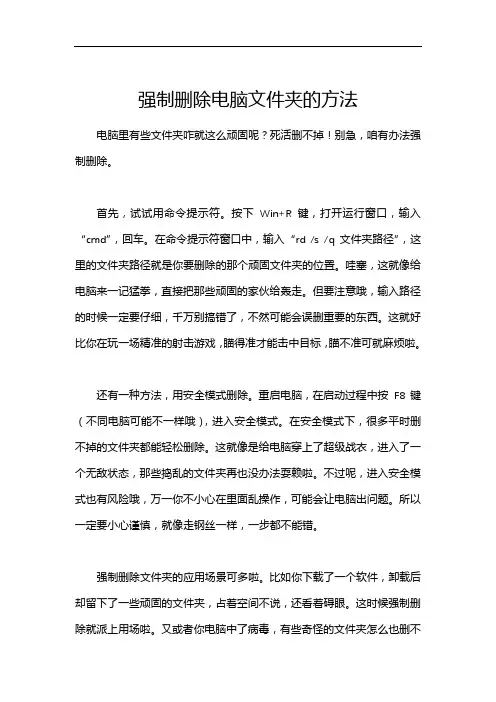
强制删除电脑文件夹的方法电脑里有些文件夹咋就这么顽固呢?死活删不掉!别急,咱有办法强制删除。
首先,试试用命令提示符。
按下Win+R 键,打开运行窗口,输入“cmd”,回车。
在命令提示符窗口中,输入“rd /s /q 文件夹路径”,这里的文件夹路径就是你要删除的那个顽固文件夹的位置。
哇塞,这就像给电脑来一记猛拳,直接把那些顽固的家伙给轰走。
但要注意哦,输入路径的时候一定要仔细,千万别搞错了,不然可能会误删重要的东西。
这就好比你在玩一场精准的射击游戏,瞄得准才能击中目标,瞄不准可就麻烦啦。
还有一种方法,用安全模式删除。
重启电脑,在启动过程中按F8 键(不同电脑可能不一样哦),进入安全模式。
在安全模式下,很多平时删不掉的文件夹都能轻松删除。
这就像是给电脑穿上了超级战衣,进入了一个无敌状态,那些捣乱的文件夹再也没办法耍赖啦。
不过呢,进入安全模式也有风险哦,万一你不小心在里面乱操作,可能会让电脑出问题。
所以一定要小心谨慎,就像走钢丝一样,一步都不能错。
强制删除文件夹的应用场景可多啦。
比如你下载了一个软件,卸载后却留下了一些顽固的文件夹,占着空间不说,还看着碍眼。
这时候强制删除就派上用场啦。
又或者你电脑中了病毒,有些奇怪的文件夹怎么也删不掉,强制删除说不定能帮你解决大麻烦。
这不是很棒吗?就像你家里有个垃圾一直清理不掉,突然找到了一个超级扫帚,一下子就给扫干净了。
我就有过一次实际经历,有个文件夹不知道咋回事,怎么都删不掉。
我试了各种方法都不行,最后用命令提示符成功删除了。
那种感觉,就像打了一场大胜仗,超级爽。
强制删除电脑文件夹虽然有时候能解决大问题,但也一定要谨慎操作。
毕竟这就像用一把锋利的剑,用得好可以杀敌,用不好可能会伤到自己。
所以在操作之前一定要想清楚,确定要删除的文件夹不是重要的东西。
如果不确定,最好先备份一下。
这样才能让你的电脑安全无忧,快乐地为你服务。
强制删除电脑文件夹要谨慎,但在必要的时候,它绝对是个厉害的武器。
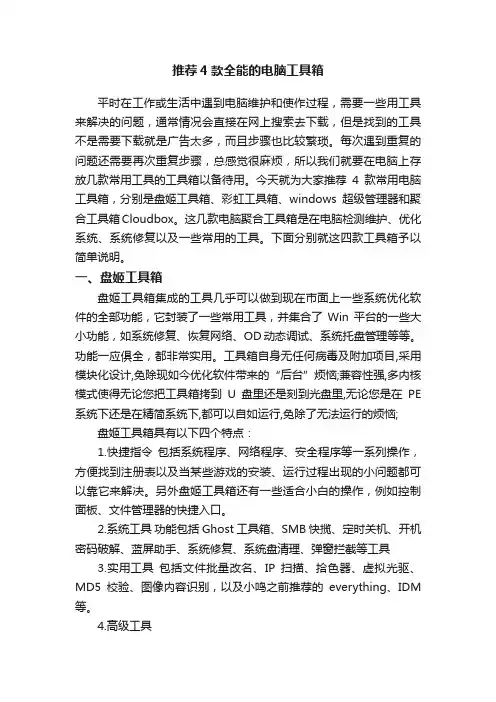
推荐4款全能的电脑工具箱平时在工作或生活中遇到电脑维护和使作过程,需要一些用工具来解决的问题,通常情况会直接在网上搜索去下载,但是找到的工具不是需要下载就是广告太多,而且步骤也比较繁琐。
每次遇到重复的问题还需要再次重复步骤,总感觉很麻烦,所以我们就要在电脑上存放几款常用工具的工具箱以备待用。
今天就为大家推荐4款常用电脑工具箱,分别是盘姬工具箱、彩虹工具箱、windows超级管理器和聚合工具箱Cloudbox。
这几款电脑聚合工具箱是在电脑检测维护、优化系统、系统修复以及一些常用的工具。
下面分别就这四款工具箱予以简单说明。
一、盘姬工具箱盘姬工具箱集成的工具几乎可以做到现在市面上一些系统优化软件的全部功能,它封装了一些常用工具,并集合了Win平台的一些大小功能,如系统修复、恢复网络、OD动态调试、系统托盘管理等等。
功能一应俱全,都非常实用。
工具箱自身无任何病毒及附加项目,采用模块化设计,免除现如今优化软件带来的“后台”烦恼;兼容性强,多内核模式使得无论您把工具箱拷到U盘里还是刻到光盘里,无论您是在PE 系统下还是在精简系统下,都可以自如运行,免除了无法运行的烦恼;盘姬工具箱具有以下四个特点:1.快捷指令包括系统程序、网络程序、安全程序等一系列操作,方便找到注册表以及当某些游戏的安装、运行过程出现的小问题都可以靠它来解决。
另外盘姬工具箱还有一些适合小白的操作,例如控制面板、文件管理器的快捷入口。
2.系统工具功能包括Ghost工具箱、SMB快揽、定时关机、开机密码破解、蓝屏助手、系统修复、系统盘清理、弹窗拦截等工具3.实用工具包括文件批量改名、IP扫描、拾色器、虚拟光驱、MD5校验、图像内容识别,以及小鸣之前推荐的everything、IDM 等。
4.高级工具包含安卓工具箱、硬件工具箱、FTP服务器、WinHex、编码转换、解码器修复、STC波特率计算、Qemu等工具二、彩虹工具箱彩虹工具箱这个是国人开发的常用工具箱软件,它包含了很多丰富多彩的小工具。

写出删除文件或文件夹的四种方法
1. 使用命令行或终端:在命令行或终端中使用"rm"(linux或macOS)或"del"(Windows)命令来删除文件或文件夹。
例如,使用"rm myfile.txt"命令来删除名为"myfile.txt"的文件。
2. 使用文件资源管理器:在文件资源管理器中,可以通过鼠标右键单击文件或文件夹,然后选择"删除"或"移动到回收站"来删除。
文件将被移至回收站并可以恢复,而文件夹及其内容将完
全删除。
3. 使用编程语言:如果你是开发人员,可以使用编程语言如Python、Java或C#来删除文件或
文件夹。
编程语言提供了特定的函数或类来执行此操作,例如在Python中使用"os.remove()"函
数来删除文件,在Java中使用"Files.delete()"方法来删除文件或文件夹。
4. 使用第三方软件:除以上方法外,还可以使用各种第三方软件来删除文件或文件夹。
这些软
件提供了更多的选项和功能,如批量删除、安全删除(彻底清除数据而不可恢复)等。
一些常
见的文件删除软件包括CCleaner、File Shredder、Eraser等。

批量删除文本文档内容的方法
在处理文本文档时,可能会遇到需要批量删除文本文档内容的情况。
这种情况通常发生在需要清除文档中某些特定类型的内容,或者需要删除整个文档中的某项信息时。
以下是实现这一目标的三种方法。
1. 使用文本编辑器批量删除:使用文本编辑器,如Notepad++或Sublime Text等,可以批量删除文本文档中的内容。
在文本编辑器中,可以使用“查找和替换”功能来清除文档中的内容。
例如,如果要删除文档中的所有日期,可以使用“查找”功能查找日期格式,然后使用“替换”功能将其替换为空字符串。
2. 使用脚本批量删除:如果需要删除大量文本文档中的某些内容,
可以使用脚本来实现。
可以使用Python、Perl或其他编程语言编写
脚本来批量删除文本文档中的内容。
例如,在Python中,可以使用
正则表达式模块来查找和删除匹配某个模式的文本。
3. 使用专业文本处理工具批量删除:如果需要处理大量文本文档,
可以考虑使用专业文本处理工具,如TextPipe或Bulk Rename
Utility等。
这些工具可以快速并且准确地批量处理文本文档,并且提供了各种插件和功能,可以实现文本替换、删除和格式化等任务。
总之,以上三种方法都可以用来批量删除文本文档中的内容。
选择哪
种方法取决于您的需求和技能水平。
如果只需要删除一些简单的内容,使用文本编辑器可能是最简单的方法。
如果需要处理大量文本文档,使用专业工具可能是更好的选择。
如果您是一名程序员,使用脚本可能是最有效的方法。
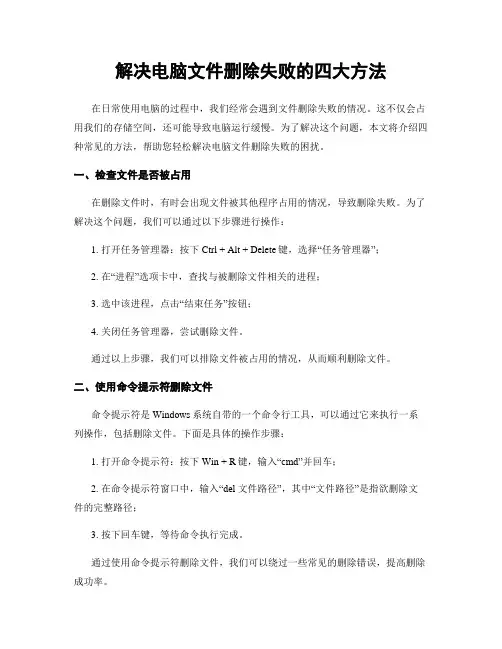
解决电脑文件删除失败的四大方法在日常使用电脑的过程中,我们经常会遇到文件删除失败的情况。
这不仅会占用我们的存储空间,还可能导致电脑运行缓慢。
为了解决这个问题,本文将介绍四种常见的方法,帮助您轻松解决电脑文件删除失败的困扰。
一、检查文件是否被占用在删除文件时,有时会出现文件被其他程序占用的情况,导致删除失败。
为了解决这个问题,我们可以通过以下步骤进行操作:1. 打开任务管理器:按下Ctrl + Alt + Delete键,选择“任务管理器”;2. 在“进程”选项卡中,查找与被删除文件相关的进程;3. 选中该进程,点击“结束任务”按钮;4. 关闭任务管理器,尝试删除文件。
通过以上步骤,我们可以排除文件被占用的情况,从而顺利删除文件。
二、使用命令提示符删除文件命令提示符是Windows系统自带的一个命令行工具,可以通过它来执行一系列操作,包括删除文件。
下面是具体的操作步骤:1. 打开命令提示符:按下Win + R键,输入“cmd”并回车;2. 在命令提示符窗口中,输入“del 文件路径”,其中“文件路径”是指欲删除文件的完整路径;3. 按下回车键,等待命令执行完成。
通过使用命令提示符删除文件,我们可以绕过一些常见的删除错误,提高删除成功率。
三、使用安全模式删除文件有时,某些文件可能会在正常模式下无法删除,这时我们可以尝试在安全模式下进行删除。
下面是具体的操作步骤:1. 重启电脑:按下Win + R键,输入“msconfig”并回车;2. 在“引导”选项卡中,勾选“安全启动”;3. 点击“应用”和“确定”按钮,重启电脑;4. 在安全模式下,找到并删除欲删除的文件;5. 重启电脑,恢复到正常模式。
通过在安全模式下删除文件,我们可以避免一些系统或程序的干扰,提高删除文件的成功率。
四、使用第三方工具删除文件如果以上方法仍然无法解决文件删除失败的问题,我们可以尝试使用一些第三方工具来删除文件。
这些工具通常具有更强大的删除功能,可以帮助我们解决各种文件删除问题。
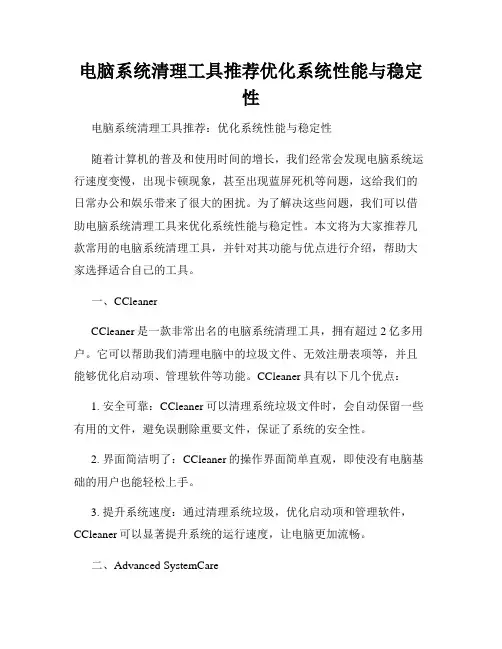
电脑系统清理工具推荐优化系统性能与稳定性电脑系统清理工具推荐:优化系统性能与稳定性随着计算机的普及和使用时间的增长,我们经常会发现电脑系统运行速度变慢,出现卡顿现象,甚至出现蓝屏死机等问题,这给我们的日常办公和娱乐带来了很大的困扰。
为了解决这些问题,我们可以借助电脑系统清理工具来优化系统性能与稳定性。
本文将为大家推荐几款常用的电脑系统清理工具,并针对其功能与优点进行介绍,帮助大家选择适合自己的工具。
一、CCleanerCCleaner是一款非常出名的电脑系统清理工具,拥有超过2亿多用户。
它可以帮助我们清理电脑中的垃圾文件、无效注册表项等,并且能够优化启动项、管理软件等功能。
CCleaner具有以下几个优点:1. 安全可靠:CCleaner可以清理系统垃圾文件时,会自动保留一些有用的文件,避免误删除重要文件,保证了系统的安全性。
2. 界面简洁明了:CCleaner的操作界面简单直观,即使没有电脑基础的用户也能轻松上手。
3. 提升系统速度:通过清理系统垃圾,优化启动项和管理软件,CCleaner可以显著提升系统的运行速度,让电脑更加流畅。
二、Advanced SystemCareAdvanced SystemCare是一款集系统清理、修复和优化为一体的电脑维护工具。
具有以下几个特点:1. 全面的系统诊断:Advanced SystemCare可以全面扫描系统,找出系统中存在的问题,并提供相应解决方案。
2. 强大的功能模块:该软件不仅可以清理无效文件、优化启动项,还能加强系统的安全性,修复系统漏洞,提供上网隐私保护等功能。
3. 自动化维护:Advanced SystemCare可以自动进行系统清理和优化,避免手动操作的繁琐,方便用户的日常维护工作。
三、Wise Care 365Wise Care 365是一款集系统清理、优化和加速为一体的电脑维护工具。
以下是它的几个优势:1. 智能清理:Wise Care 365可以智能清理系统中的垃圾文件,包括浏览器缓存、临时文件等,让系统保持清洁状态。
Windows强制删除⽂件及⽂件夹命令⼀、删除⽂件或⽬录CMD命令:rd/s/q 盘符:\某个⽂件夹(强制删除⽂件⽂件夹和⽂件夹内所有⽂件)del/f/s/q 盘符:\⽂件名(强制删除⽂件,⽂件名必须加⽂件后缀名)⼆、删除⽂件或⽬录BAT命令:1、新建.BAT批处理⽂件输⼊如下命令,然后将要删除的⽂件拖放到批处理⽂件图标上即可删除。
DEL /F /A /QRD /S /Q三、强制删除⼯具软件推荐:1、绿鹰⽂件解锁删除器FileSuperDelete2、PowerTool.exe3、Unlocker 1.8.7在Windows系统中,我们难免会遇到⽤常规⽅法⽆法删除⽂件的情况。
尤其是使⽤Windows XP系统的⽤户,遭遇此类问题的频率更⾼。
为了解除⽤户的困惑,我们将尝试通过各种⾮常规的⼿段有效地删除那些顽固⽂件。
⼀、删除顽固⽂件的常规⽅法1.重新启动Windows操作系统后,再按常规⽅式删除⽂件。
2.在DOS(或命令提⽰符)界⾯中⽤Del、Deltree之类的命令删除。
3.利⽤⾮Windows资源管理器的第三⽅⼯具删除,例如具有浏览⽂件夹功能的Total Commander、ACDSee、FlashFXP、Nero等软件。
4.如果你安装了两个以上的操作系统,那么就可以在当前系统中删除其它操作系统的⽂件。
5.在启动时按F8键选择进⼊安全模式执⾏删除操作。
下⾯,我们将针对具体问题做具体分析,为⼤家介绍因各种原因不能删除⽂件时应采取的⾮常规⽅法。
⼆、删除“其它程序正在使⽤”的⽂件问题表现:Windows XP系统中,准备删除⼀个⼤容量的AVI格式⽂件,但系统却总是提⽰⽆法执⾏删除操作,有别的程序在使⽤,即使刚开机进⼊Windows系统时也是如此。
问题解决:⽅法1:打开记事本,点击菜单栏“⽂件”→“另存为”,命名⽂件和你想删除的那个⽂件名⼀致(包括扩展名),⽽后进⾏替换,会发现容量变为0 KB了。
此时,执⾏删除命令即可。
快速删除巨量小文件的方法快速删除巨量小文件的方法引言在日常工作中,我们经常会遇到需要删除大量小文件的情况。
这些小文件可能是由于某些操作产生的临时文件,或者是无用的缓存文件等。
为了提高效率,本文将介绍几种快速删除大量小文件的方法。
方法一:使用命令行工具•在Windows系统上,可以使用del命令来删除文件。
可以通过命令行窗口或者批处理脚本来批量删除。
•在Linux系统上,可以使用rm命令来删除文件。
同样可以通过命令行或者脚本来批量删除。
方法二:使用文件管理工具•如果你不熟悉命令行工具,或者对于批处理脚本不熟悉,可以使用文件管理工具来删除小文件。
•在Windows系统上,可以使用资源管理器或文件夹管理工具,如Total Commander等,通过选择文件夹并使用“删除”功能来批量删除。
•在Linux系统上,可以使用图形化文件管理工具,如Nautilus,通过选择文件夹并使用“移动到垃圾桶”功能来删除小文件。
方法三:使用专业工具•如果需要快速删除大量小文件,并且这些文件分布在多个文件夹中,可以考虑使用专业的文件删除工具。
•一些文件删除工具,如Bulk Crap Uninstaller、CCleaner等,可以在删除不再需要的应用程序时同时删除相关的临时文件和缓存文件。
方法四:使用脚本自动化删除•如果需要经常进行大量小文件的删除,可以考虑编写脚本来自动化这个过程。
•在Windows系统上,可以使用批处理脚本,如bat或者cmd文件,来批量删除小文件。
•在Linux系统上,可以使用shell脚本,如bash脚本,来批量删除小文件。
方法五:运用并行处理•如果你的电脑具备多核处理器或者分布式计算环境,可以考虑使用并行处理来加快删除速度。
•对于大量小文件的删除任务,可以使用多个线程或者多个计算节点并行进行删除操作,从而提高效率。
结语无论你使用哪种方法,快速删除巨量小文件都是可以实现的。
选择合适的方法取决于你的需求和实际情况。
文件删除不了怎么办顽固文件删除方法大全相信很多电脑爱好者朋友都遇到电脑中有些文件无法删除的情况,尤其是安装一些软件自带的插件文件或者一些病毒程度一般都很难直接删除,要门决绝访问,要门提示文件正在运行当中,我们称之类恶意插件或病毒程度为顽固文件,那么对于此类文件夹删除不了我们该怎么办呢?下面小编为大家汇总多种方法,相信总有一种可以删除掉顽固文件。
删除顽固文件方法一:采用命令法我们可以先进入开始运行,然后在运行对话框中输入:CMD 然后回车进入命令对话框,此时假如C盘下有个名为123文件为顽固文件无法直接删除,那么我们可以尝试使用系统自带的命令进行删除。
开始运行命令框在命令提示符窗口中输入删除文件的命令Del,这里我们要删除的是C盘根目录下的123文件夹,所以使用的方法是del c:\123 输入命令之后并回车即可,如下图所示:CMD命令删除文件方法输入命令之后回车问你是否确认,我们要删除该文件夹,然后选择Y确认删除了,如果你不想删除了就输入N并回车,这里输入Y之后并回车。
输入Y之后按回车就可以直接将123文件夹里面的文件都删除了,这里需要注意的是,这个命令不会删除123文件夹,只是将123文件夹里面的文件进行删除。
Del命令还有其他更多的选项,如果你想了解更多的使用方法,就在命令提示符下输入Del /? 然后回车,这样就可以查询了。
删除顽固文件方法二:覆盖原来文件有的时候一些病毒文件喜欢伪装成.exe文件,但又无法删除。
比如C盘根目录存在一个1.exe的程序文件删除不了,我们可以利用记事本来删除顽固程序文件。
方法是:我们在病毒文件所在位置空白处,单击鼠标右键,然后选择“新建”-然后选择“文本文件”,之后会打开记事本编辑框,打开记事本之后,在顶部菜栏上的选择“文件”--然后在下拉列表中选择“另存为”,如下图,之后将文件名改成与病毒文件一样的文件名与格式,如1.exe,然后另存到同样的位置去覆盖病毒,之后就发现病毒文件变成普通文件,轻松删除即可。
永久删除文件的方法1. 引言在日常使用计算机的过程中,我们经常需要删除一些不再需要的文件。
然而,仅仅将文件放入回收站并清空回收站并不能永久删除文件。
这可能导致敏感信息泄露的风险,尤其是在处理个人隐私、商业机密或敏感数据时更为重要。
本文将介绍几种永久删除文件的方法,以确保数据被完全销毁,无法恢复。
2. 常见的删除方式在讨论永久删除文件之前,我们首先来了解一下常见的删除方式:2.1 删除操作通过操作系统提供的删除功能,我们可以将文件移动到回收站并清空回收站。
这种方式只是简单地将文件从文件系统目录中移除,并没有真正销毁文件内容。
因此,通过恢复软件或数据恢复服务,我们仍然可以找回被删除的文件。
2.2 格式化硬盘格式化硬盘是一种比较彻底的删除方式。
它会重新初始化磁盘上的文件系统,并清除所有存储在其中的数据。
然而,在某些情况下,格式化硬盘并不能完全销毁数据,因为部分数据可能仍然存在于磁盘上,并可以通过专门的工具进行恢复。
3. 永久删除文件的方法为了确保文件被永久删除,我们需要采取更加彻底的措施。
以下是几种可行的方法:3.1 物理销毁物理销毁是最彻底、最可靠的文件删除方式之一。
它包括使用专业的物理破坏设备(如磁盘粉碎机)将存储介质完全破坏,使数据无法恢复。
这种方法适用于硬盘、光盘、磁带等物理存储介质。
3.2 数据擦除软件数据擦除软件是一种通过覆盖文件内容来销毁数据的方法。
它使用特殊算法多次覆盖文件内容,以确保数据无法恢复。
常见的数据擦除算法包括DoD 5220.22-M、Gutmann算法等。
这些软件通常提供不同级别的擦除选项,用户可以根据需求选择合适的级别。
3.3 加密和解密加密和解密是一种保护文件隐私并实现永久删除的有效方式。
通过使用强大的加密算法对文件进行加密,我们可以确保即使他人获得了文件,也无法解密其中的内容。
当需要删除文件时,只需销毁解密密钥即可。
这样,即使有人找回了加密文件,也无法获取其中的原始数据。
批量删除文本文档内容的方法
在日常工作或学习中,我们经常需要处理大量的文本文档,可能需要删除其中的某些内容。
手动一个一个删除是比较麻烦的,因此我们需要一些批量删除文本文档内容的方法。
1. 使用文本编辑器的查找和替换功能。
大多数文本编辑器都有查找和替换功能,可以用来批量删除文本文档中的指定内容。
比如,我们可以按照关键词查找需要删除的内容,然后使用替换功能将其替换为空格或其他字符。
2. 使用命令行工具进行批量操作。
如果你熟悉命令行操作,可以使用一些命令行工具进行批量删除文本文档内容。
比如,使用sed命令可以批量删除文本文档中的指定行或指定内容。
3. 使用Python等编程语言进行批量处理。
如果你熟悉编程,可以使用Python等编程语言进行批量处理。
Python有大量的库可以用来处理文本文件,比如re库可以用来正则匹配需要删除的内容,然后使用Python代码来批量删除。
总之,批量删除文本文档的方法有很多种,选择适合自己的方法可以提高工作效率。
但是,在进行批量操作时一定要小心,避免误操作导致重要文件丢失。
电脑软件卸载技巧彻底清除残留文件电脑软件卸载是我们在电脑操作中经常需要进行的任务之一。
当我们需要替换或移除某个软件时,往往会选择卸载程序来帮助我们完成这个任务。
然而,有时候我们会发现即使完成了卸载过程,仍然会出现一些残留文件或注册表项,这可能会导致系统运行缓慢或出现其他问题。
本文将介绍一些技巧,以帮助您彻底清除软件残留文件。
一、使用专业卸载软件专业的卸载软件能够更加全面、彻底地清除软件及其相关文件。
下面列举了一些经常被推荐的专业卸载软件:1. Revo Uninstaller(猎豹卸载大师)Revo Uninstaller是一款功能强大且易于使用的卸载程序。
它支持完全卸载软件,包括卸载过程中删除残留文件和注册表项。
此外,Revo Uninstaller还提供了强大的强制卸载功能,能够卸载那些无法通过常规方式删除的软件。
2. IObit Uninstaller(IObit卸载工具)IObit Uninstaller是另一款受欢迎的卸载工具。
它具有类似于Revo Uninstaller的功能,可以帮助您完全删除软件及其残留的文件和注册表项。
该软件还提供了批量卸载功能,可帮助您同时删除多个软件。
这些专业的卸载软件都具有用户友好的界面和强大的卸载功能。
您可以根据自己的喜好选择其中之一,并根据软件的操作步骤来彻底卸载软件及其残留文件。
二、手动删除残留文件和注册表项如果您不想使用专业卸载软件,或者只有少量软件需要卸载,您也可以通过手动删除残留文件和注册表项来解决问题。
1. 删除残留文件当您卸载软件时,有些文件可能没有被完全删除。
这些残留文件通常存储在以下位置:- 安装目录:在安装程序的安装目录中查找并删除相关文件夹和文件。
- 用户文件夹:打开"用户"文件夹,查找并删除与卸载软件相关的文件夹和文件。
- 隐藏文件夹:有些残留文件可能位于隐藏文件夹中,您可以通过搜索隐藏文件夹并手动删除这些文件。
相信常玩电脑的朋友都曾遇到过:在卸载删除某个文件时提示无法删除,或安全软件提示有病毒(木马)而又无法彻底清除,为了个人电脑的安全和干净我们几经折腾甚至于不得不重做系统!呵呵,真可谓是煞费苦心!
那些文件,病毒(木马)真的就无法彻底删除吗?青松特整理几款简单,实用,有效的文件强制删除工具,让你彻底摆脱无法删除文件的烦恼!
Unlocker v1.8.6 绿色正式版
说明:当你重命名或删除一个文件/文件夹时,Windows 弹出对话框提示你“无法删除***:它正在被其它用户/程序使用!”,怎么办?使用Unlocker,你就可以轻松、方便、有效地解决这个虽小但很烦人的问题!同类的工具中,综合易用性、功能强度,此款是目前最好的!
使用方法:双击运行"Install.cmd"注册添加鼠标右键Unloker功能!欲删除文件上鼠标右键—Unlocker,然后在出来的对话框中,选择“删除”点确定便可,如果弹出一个对话框,选“全部解锁”,然后这个对话框就自动关闭,接着直接删除这个文件就好了。
KillBox 2.0 汉化绿色版(强制删除工具)
说明:一款小巧的可删除硬盘中任意文件的小工具。
主要用途就是清除那些正在运行而无法删除的文件(类似病毒、木马什么的)。
KillBox 是国外反病毒论坛很受欢迎的工具软件,与HijackThis 是最佳配合。
KillBox 实质是一个删除任意文件的利器,它不管这个文件是EXE 还是DLL等其它文件,也不管这个文件是正在运行中,还是被系统调用了,KillBox 都可以简单几步就将文件删除.
使用方法:目前流行病毒(蠕虫、木马)很多均为单独的病毒文件,与系统无关,可以安全删除此类病毒文件。
但在删除过程,由于病毒的狡滑,总是很难删除,这连国际知名安全软件产商也推荐在安全模式杀毒。
有了KillBox ,一切变得简单多了,配合HijackThis 等系统分析工具,确认了病毒的文件,再填上病毒文件的完整路径,或通过游览选中此病毒文件,删除就行了(某些病毒可能需要重启电脑)
PowerRmv文件强制删除工具
说明owerRmv文件强制删除工具可以说是那些杀不掉的病毒或删不掉的文件的克星来的,只是简单的将目标文件锁定,就能轻轻松松的将对方彻底删除掉;当然,刚才也说过,有些病毒会在重启后再次生成,这个也不用怕,PowerRmv可抑制杀灭对象再次生成!
使用方法:利用锁定目标找到要删除文件完整的路径,勾选“抑止杀灭对象再次生成”,点杀灭【如有找不到文件提示的请忽略错误继续下一个操作即可】
文件强制删除工具XDelBox1.6正式版
说明:XDelBox 又名文件删除终结者,真正的DOS级文件删除工具,可有效删除杀毒软件频繁报毒重启问题依旧的恶意文件,以及unlocker,Icesword,360文件粉碎工具等删除工具无法删除的病毒文件。
主要特点:
1、dos级文件删除方式,打造病毒清除新模式
2、无须进入安全模式,即可删除所有病毒文件
3、支持一次重启批量删除多个文件
4、复制路径的删除添加方式更适用于网络求助(支持拖曳操作)
使用方法:
1、手动填写删除文件路径或者拖曳文件到列表框内,按回车就会自动加入到待删除文件列表中当在网络求助时候,你可以直接从剪贴板导入或文本文件导入
2、右键立刻重启执行删除.注:个别U盘因质量问题,系统竟识别为固定磁盘,这将导致软件无法正确删除文件,因此在运行xdelbox前最好卸载所有移动存储介质(包括U盘,MP3,手机存储卡等)。